win10创意者版本图标错乱的解决方法【图文】
发布时间:2017-04-26 16:09:19 浏览数:
Win10创意者更新版图标错乱怎么调?最近使用Win10系统的用户,在将系统升级到win10创意者更新版后发现开始菜单列表图标错乱的现象全部变成一样的图案,该怎么办呢?出现这样的现象,是由于图标缓存出错所引起的,下面就跟大家说说win10创意者版本图标错乱的解决方法。
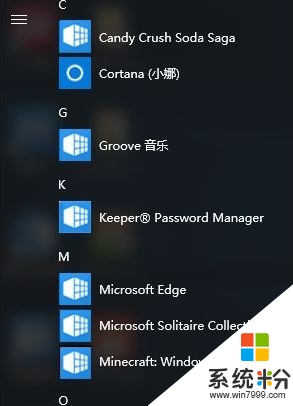
Win10创意者更新版图标错乱怎么调?解决方法:
1、打开此电脑,依次打开:C:\Users\Default\AppData\Local ;
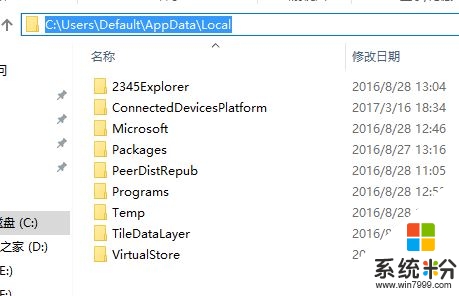
2、点击【文件】-【更改文件夹和搜索选项】;
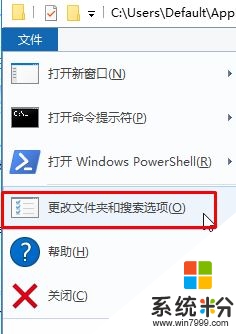
3、切换到【查看】选卡,在下面点击【显示隐藏的文件、文件夹和驱动器】,然后点击【隐藏受保护的操作系统文件(推荐)】选项,将该选项的勾去掉,在弹出的框中点击【是】,点击【确定】;
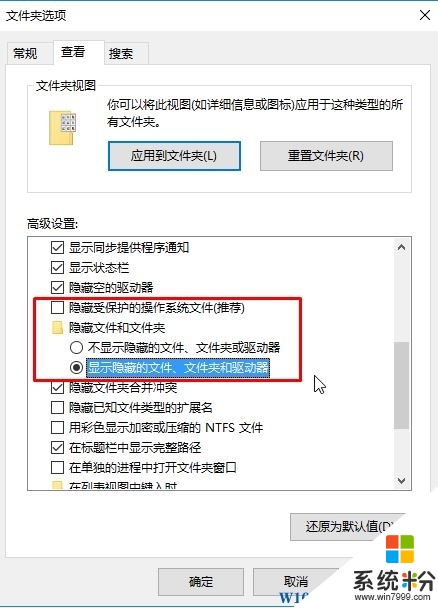
4、此时在该文件夹中我们可以看到“IconCache.db”的文件,将该文件删除,在弹出的框中点击【继续】;
5、按下【Ctrl+Shift+Esc】组合键呼出任务管理器,找到Windows 资源管理器 单击右键,选择【重新启动】即可。
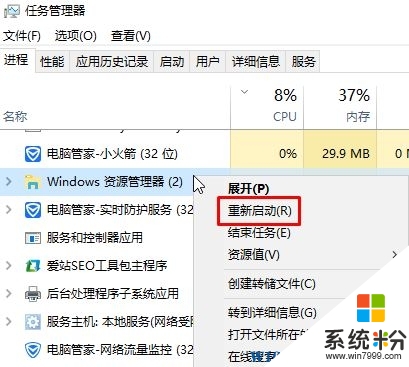
【win10创意者版本图标错乱的解决方法】大家应该都清楚了吧,还想进一步了解的话,可以上系统粉。更多ghost操作系统下载咨询的话,欢迎上系统粉查看。